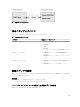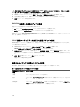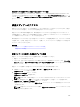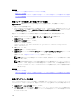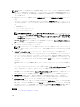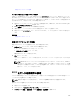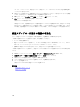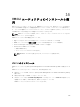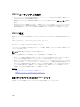Users Guide
メモ: ActiveX ベースの仮想メディアを使用する場合、オペレーティングシステム DVD または(管理ス
テーションに接続されている)USB
フラッシュドライブをマップするための管理者権限が必要です。ド
ライブをマップするには、IE を管理者として起動するか、iDRAC の IP アドレスを信頼済みサイトのリ
ストに追加します。
1. 仮想メディアセッションを確立するには、仮想メディア メニューで 仮想メディアの接続 をクリックし
ます。
ホストサーバーからのマップに使用できる各デバイスのために、仮想メディア メニュー下にメニューア
イテムが表示されます。メニューアイテムは、次にあるようにデバイスタイプに従って命名されていま
す。
• CD/DVD をマップ
• リムーバブルディスクのマップ
• フロッピーディスクをマップ
メモ: 連結されたメディア ページで フロッピーのエミュレーション オプションが有効になってい
ると、リストに フロッピーディスクをマップ メニュー項目が表示されます。フロッピーのエミュ
レーション
が有効になっていると、リムーバブルフロッピーディスクのマップ が フロッピーディ
スクをマップ と置き換えられます。
CD/DVD のマップ オプションは ISO ファイル用に使用することができ、リムーバブルディスクのマッ
プ
オプションをイメージに使用することができます。
2. マップするデバイスのタイプをクリックします。
メモ: アクティブセッションは、仮想メディアセッションが、現在のウェブインタフェースセッシ
ョン、別のウェブインタフェースセッション、または VMCLI からアクティブであるかどうかを表
示します。
3. ドライブ / イメージファイル フィールドで、ドロップダウンリストからデバイスを選択します。
リストには、マッピングが可能な(マップされていない)デバイス(CD/DVD、リムーバブルディスク、
フロッピーディスク
)、およびマップできるイメージファイルタイプ(ISO または IMG)が表示されま
す。イメージファイルはデフォルトのイメージファイルディレクトリ(通常はユーザーのデスクトップ)
にあります。ドロップダウンリストにデバイスがない場合は、参照 をクリックしてデバイスを指定して
ください。
CD/DVD の正しいファイルの種類は ISO で、リムーバブルディスクとフロッピーディスクでは IMG で
す。
イメージをデフォルトのパス(デスクトップ)に作成した場合、リムーバブルディスクをマップ を選択
すると、作成したイメージをドロップダウンメニューから選択できるようになります。
別の場所にイメージを作成した場合、リムーバブルディスクをマップ を選択すると、作成したイメージ
はロップダウンメニューから選択できません。
参照 をクリックして、イメージを指定してください。
4. 読み取り専用 を選択しすると、書き込み可能なデバイスが読み取り専用としてマップされます。
CD/DVD デバイスの場合は、このオプションはデフォルトで有効で、無効にすることはできません。
5. デバイスのマップ をクリックして、デバイスをホストサーバーにマップします。
デバイス / ファイルのマップ後、デバイス名を示すためにその 仮想メディア メニューアイテムの名前が
変わります。たとえば、CD/DVD デバイスが foo.iso という名前のイメージファイルにマップされた場
合、仮想メディアメニューの CD/DVD メニューアイテムは CD/DVD にマップされた foo.iso と命名さ
れます。そのメニューアイテムのチェックマークは、それがマップされていることを示します。
関連概念
マッピング用の正しい仮想ドライブの表示
296